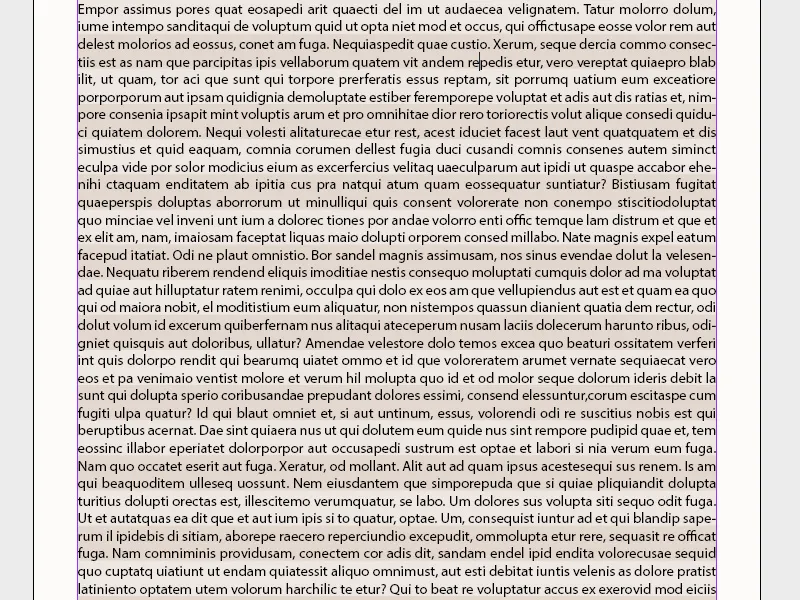Format karakter dan format paragraf adalah alat penting di Adobe InDesign untuk merancang teks secara konsisten dan efisien. Format karakter digunakan untuk menentukan fitur teks khusus seperti jenis huruf, ukuran, atau warna, sementara format paragraf mengontrol pengaturan yang lebih luas seperti indentasi, jarak, dan penyejajaran. Format ini memudahkan pengeditan dokumen besar dan memastikan tata letak yang konsisten. Dalam panduan ini, saya akan menunjukkan langkah demi langkah cara membuat, menerapkan, dan mengelola format karakter dan format paragraf untuk mengoptimalkan alur kerja Anda. Mari mulai dan sempurnakan desain teks Anda!
1. Format Karakter
Untuk menyoroti karakter atau kata-kata tertentu dalam suatu paragraf, misalnya dengan warna atau gaya huruf yang berbeda, terdapat format karakter. Format karakter ini dibuat melalui panel pengaturan yang sama seperti format paragraf dengan pintasan Shift+F11.
Klik pada bagian bawah palet untuk Buat Format Baru.
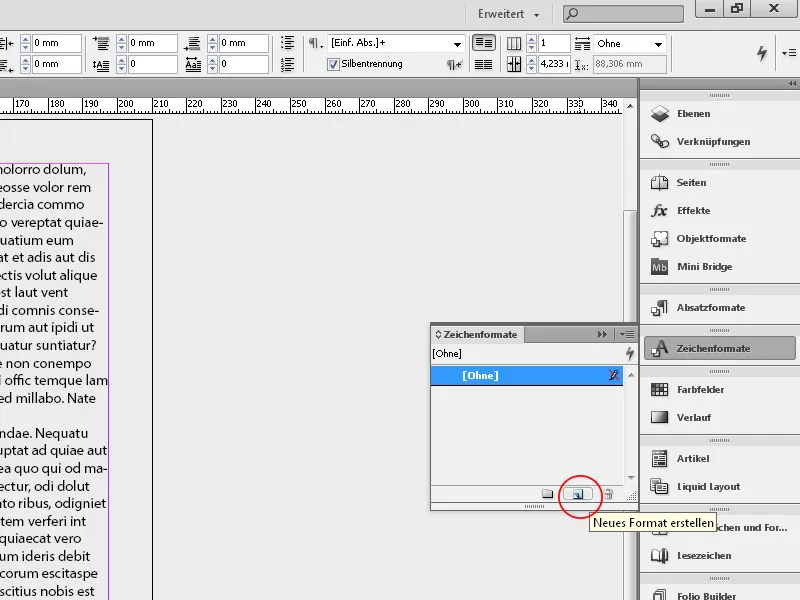
Sekarang format karakter baru ditambahkan ke panel. Buka dengan double-click dan beri nama yang deskriptif. Pengaturan selanjutnya sama dengan yang dijelaskan dalam bagian format paragraf. Untuk memberikan format karakter secara cepat, disarankan untuk menggunakan pintasan keyboard (Ctrl+Alt+ pilih angka dari keypad).
Terdapat ketergantungan antara format paragraf dan karakter. Jika kata yang disoroti harus memiliki atribut huruf yang sama dengan paragraf lainnya, maka bidang Ukuran Huruf, jarak baris, dsb., di tab Format Karakter Dasar, di biarkan kosong. Jika nilai-nilai ini diubah dalam opsi format paragraf, maka otomatis nilai-nilai huruf dan kata yang diformat secara terpisah dengan format karakter juga akan berubah.
Jika diberikan nilai untuk Ukuran Huruf, nilai tersebut akan tetap saat format paragraf sekitarnya diubah.
Pada tab Format Karakter Lanjutan, teks dapat diubah dalam skala horizontal dan vertikal serta orientasi, dan bahasa untuk ejaan dapat diatur. Mungkin diperlukan kamus kata yang berbeda untuk istilah yang akan diformat.
Pada tab Warna Karakter, Anda dapat memilih dari kotak warna yang ada. Untuk membuat warna baru, buka panel Warna (F5). Warna baru ini akan tersedia dalam opsi format karakter. Di bidang Kejernihan, Anda dapat mengatur nilai untuk mencerahkan warna yang dipilih.
Selain warna karakter, Anda juga dapat menentukan warna untuk Garis Luar (misalnya, untuk judul) dan ketebalan Garis Luar.
Jika kotak centang Overprint diaktifkan untuk Zona Warna dan/atau Garis Luar, maka elemen yang berada di bawahnya tidak dipisahkan, tetapi dicetak. Ini bisa mencampur lapisan warna bagian bawah dan atas. Bahkan hitam murni dapat sedikit terdistorsi, sehingga disarankan untuk mencampurkan lebih dari satu warna agar benar-benar menutupi.
2. Format Baris
Sebuah format baris pada dasarnya adalah format paragraf di mana format karakter diterapkan pada jumlah baris tertentu. Seperti format yang bersarang, dua atau lebih format baris dapat digabungkan untuk membuat urutan pengulangan. Ini memungkinkan untuk menjadikan baris dengan sorotan warna bergantian.
Syaratnya adalah adanya format karakter yang berbeda yang terhubung dengan format baris. Jika Anda ingin, misalnya, untuk memberi warna latar belakang pada baris secara bergantian, buat terlebih dahulu format karakter dengan warna pertama. Karena tidak ada opsi warna latar belakang, gunakan trik dengan pilihan garis bawah.
Aktifkan garis bawah dengan mencentang kotak centang dan atur tebal sedikit lebih besar dari jarak baris. Karena ini adalah garis bawah, geserlah ke atas dengan nilai negatif sehingga garis di bagian atas dan bawah teks tertutup dengan rata. Pilih warna dan atur persentase untuk kejernihan warnanya agar teks masih mudah dibaca. Pilih jenis garis yang putus-putus. Dengan preview diaktifkan dan sedikit pembesaran, Anda dapat segera mengontrol hasilnya.
Kemudian, buat salinan format karakter dengan klik kanan pada format karakter baru (di panel pengaturan karakter). Pilih (di tab Umum) pada pilihan berdasarkan format yang baru dibuat tadi. Dengan demikian, semua pengaturan yang sudah dilakukan akan diwariskan. Perbedaannya hanya pada nilai kecerahan warna yang berbeda dari format karakter pertama.
Sekarang Anda memiliki dua format karakter yang hanya berbeda sedikit dalam warna.
Buat terlebih dahulu salinan format paragraf yang relevan untuk area teks dengan mengklik kanan dan pilih Salin Format Absatz dengan nama yang berbeda. Pengaturan untuk format baris terletak di tab Initial dan Format Bersarang.
Klik di bawah area Format Baris Bersarang pada tombol Format Baris Baru.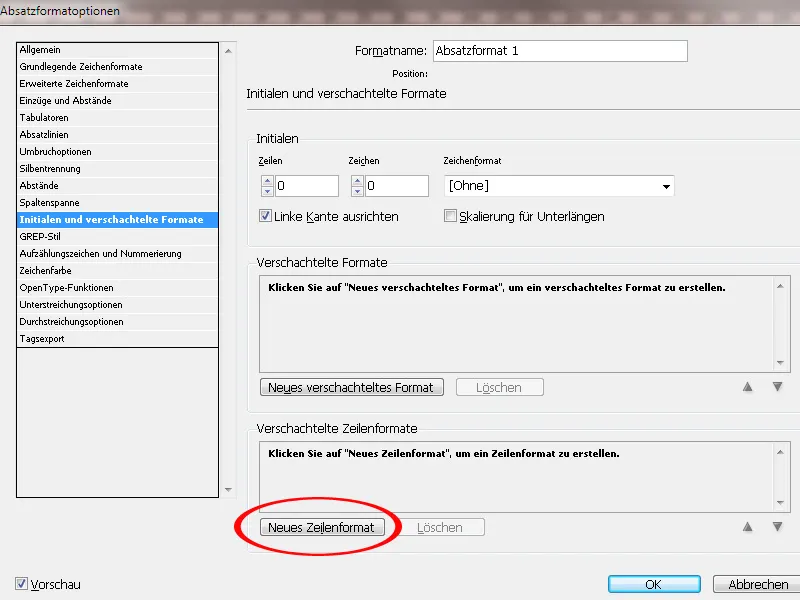
Selanjutnya, klik di kolom kiri format baru pada panah kecil dan pilih dari menu drop-down format karakter yang sebelumnya dibuat.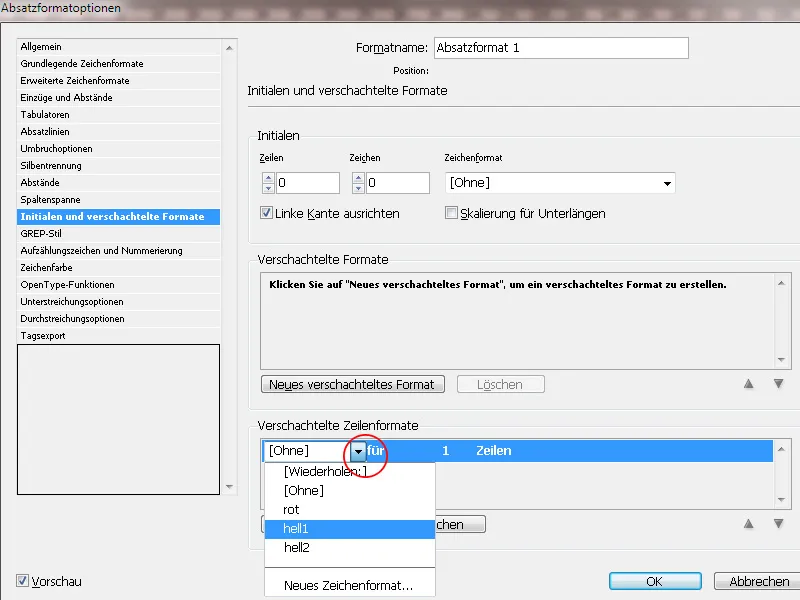
Saat ini akan muncul Format Karakter 1 - untuk - 1 - Baris. Jika dua atau lebih baris berturut-turut perlu menerima format karakter ini, klik di kolom dengan angka satu dan masukkan nilai yang berbeda. Kemudian, buat format baris baru kedua yang terhubung dengan format karakter kedua sebelumnya .
Untuk mengulangi pola ini, buatlah format baris baru ketiga. Namun, pada format ini, pilih entri Ulang dari menu drop-down, bukan format karakter . Nilai jumlah baris akan sama dengan format baris di atasnya.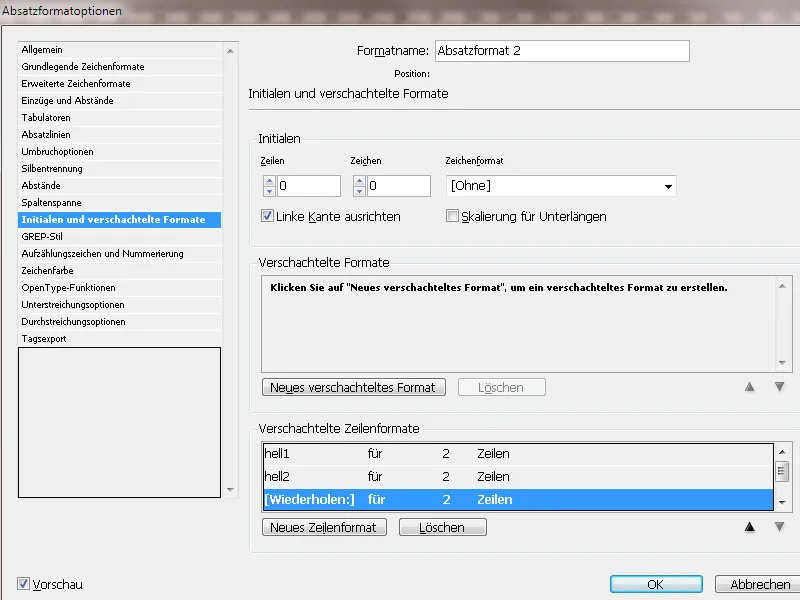
Pengaturan yang diperlukan sekarang telah selesai. Ketika Anda menerapkan format ini ke sebuah paragraf, maka paragraf tersebut akan ditampilkan dengan latar belakang warna yang berbeda baris per baris.